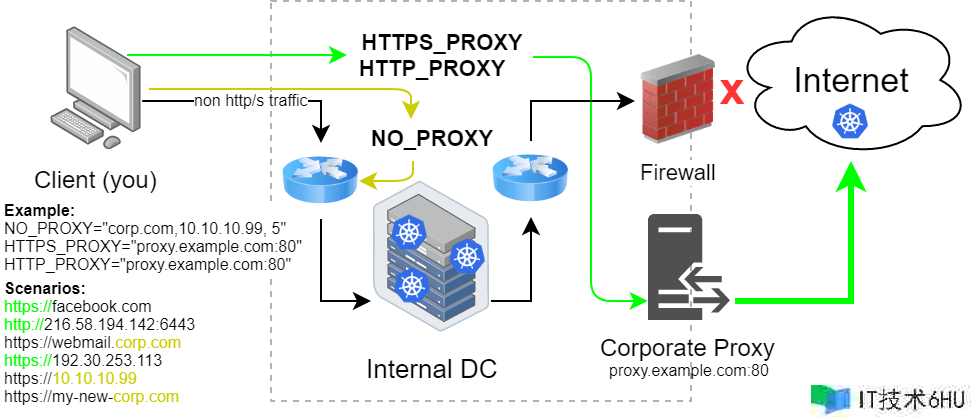在 Windows 上设置和运用 kubectl 的综合攻略,包括处理署理、管理多个集群和晋级 kubectl。
译自Best Practices for Using kubectl on Windows,作者 Jim Angel。
概述
Kubectl 是拜访 Kubernetes 集群的中心。文档传统上专注于 Linux,此帖子提供了在 Windows 10 上运用 kubectl 的最佳实践,包括:
- 为 PowerShell 设置 kubectl
- 在公司署理后面运用 kubectl
- 向 kubectl 增加集群
- 常见的 kubectl 多集群指令
- 晋级 kubectl
- 毛病扫除和提示
随着 Kubernetes 1.14 宣告彻底支持 Windows 节点,现在有更多关于在 Windows 上运转 kubectl 的文档。此帖子将这些内容与实践经验相结合,以提供全面的辅导。您可以根据安排的特定设置进行调整。
需了解的要害术语
| 术语 | 阐明 |
|---|---|
| kubectl | 用于对 Kubernetes 集群运转指令的 CLI |
| context | 一个友好名称下的拜访参数组(集群、用户、命名空间) |
| kubeconfig | 包括 kubectl 用于身份验证的上下文的装备文件 |
| 署理 | 一个公司拥有的服务器,用于过滤和控制外部互联网拜访 |
为何采用此办法?
- 无需手动编辑 kubeconfig 文件
- 跨环境一致 kubectl 工作流
- 简化开发人员入职
- 每个集群和命名空间的自定义上下文
要求
- Windows 10
- PowerShell v5.2
- 互联网拜访权限,用于下载 kubectl.exe
为 PowerShell 设置 kubectl
初始设置只需执行一次:
- 为 kubectl 二进制文件创立一个文件夹:
New-Item -ItemType directory -Path "C:k"
- 将文件夹增加到您的 $PATH:
[Environment]::SetEnvironmentVariable("Path", $env:Path ";C:k", "User")
留意:更改在新 PowerShell 会话中收效
-
下载 kubectl.exe(版别应与您的集群匹配)并将其放在 C:k 中
-
验证 kubectl 是否正常工作:
kubectl version --client
如果您的公司运用署理服务器,您或许需求装备 HTTP_PROXY、HTTPS_PROXY 和 NO_PROXY 环境变量,以便 kubectl 连接到您的集群。
署理变量 101
署理旨在成为一种在大型环境中规范和保护出站流量的办法。正确装备您的 kubectl / PowerShell 基于两个重要参数:
- 用于 NO_PROXY 的内部 Kubernetes 集群 HTTPS API
- 用于 HTTP_PROXY 和 HTTPS_PROXY 的公司署理 URL:PORT
| 变量 | 阐明 | 示例 |
|---|---|---|
| NO_PROXY | 应绕过署理的 IP/域(以逗号分隔) | “corp.com,10.0.0.0/8” |
| HTTP_PROXY | 用于 HTTP 流量的署理服务器 URL | “proxy.corp.com:80“ |
| HTTPS_PROXY | 用于 HTTPS 流量的署理服务器 URL | “proxy.corp.com:443“ |
我不应在何时设置 NO_PROXY?
- 如果您的集群是外部(公共)集群
我应在何时设置 NO_PROXY?
- 如果您的集群是内部(私有)集群
引荐设置
要在经过署理发送外部流量的同时直接路由一切内部 IP:
[Environment]::SetEnvironmentVariable("HTTP_PROXY", "http://proxy.corp.com:80", "User")
[Environment]::SetEnvironmentVariable("HTTPS_PROXY", "http://proxy.corp.com:443", "User")
[Environment]::SetEnvironmentVariable("NO_PROXY", "localhost,127.0.0.1,10.0.0.0/8,172.16.0.0/12,192.168.0.0/16", "User")
重新启动 PowerShell 以使更改收效
向 kubectl 增加集群
- 从您的管理员那里获取集群 API 服务器 URL 和身份验证详细信息
- 创立集群上下文:
kubectl config set-cluster mycluster --server=https://k8sapi.corp.com:6443 --certificate-authority=./ca.crt --embed-certs
- 为上下文设置凭证:
kubectl config set-credentials mycluster-admin --token="<bearer token here>"
- 创立一个将集群和用户联络在一起的上下文:
kubectl config set-context mycluster --cluster=mycluster --user=mycluster-admin
- 开始运用新上下文:
kubectl config use-context mycluster
常见的 kubectl 多集群指令
# Show current context
kubectl config current-context
# Switch contexts
kubectl config use-context mycluster
# List available contexts
kubectl config get-contexts
# Set default namespace for a context
kubectl config set-context --current --namespace=dev
# Rename a context
kubectl config rename-context old-name new-name
# Delete a context
kubectl config delete-context mycluster
晋级 kubectl
- 下载新的 kubectl.exe 二进制文件
- 替换 kubectl 目录中现有的文件(例如 C:k)
帮助和毛病扫除
修复 kubectl 功能缓慢
缓慢通常是由 kubectl 运用网络驱动器作为缓存造成的。经过覆盖 $HOME 来修复:
[Environment]::SetEnvironmentVariable("HOME", $env:USERPROFILE, "User")
正告:这将重置您的 kubectl 装备位置并删去现有装备
复原一切署理设置
[Environment]::SetEnvironmentVariable("HTTP_PROXY", $null, "Machine")
[Environment]::SetEnvironmentVariable("HTTPS_PROXY", $null, "Machine")
[Environment]::SetEnvironmentVariable("NO_PROXY", $null, "Machine")
提示
- 运用
k别号而不是kubectl,办法是将二进制文件重命名为k.exe - 运用指令备份 kubeconfig:
$env:KUBECONFIG_SAVE=$env:KUBECONFIG - 运用指令复原 kubeconfig:
$env:KUBECONFIG=$env:KUBECONFIG_SAVE
经过此装备,您将在 Windows 上拥有一个健壮的 kubectl 设置,该设置可与公司署理和多个 Kubernetes 集群无缝协作。要害是利用上下文来安排对集群和命名空间的拜访。将其与 PowerShell 环境变量结合运用以进行动态装备。
本文在如此众生(yylives.cc/)首发,欢迎大家拜访。